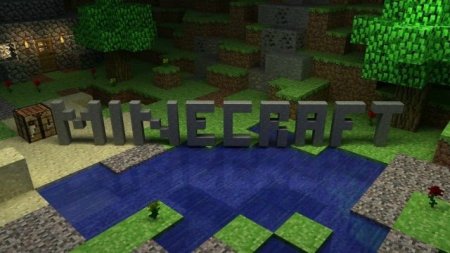Як встановити "Minecraft"? Шукайте відповідь в цій статті!
Перед тим, як встановити "Minecraft", завантажуємо файл (найчастіше він називається: minecraft.exe), так як при установці без завантажувача не обійтися. Потім включаємо скачаний файл подвійним клацанням правої кнопки миші, вибираємо місце установки і запускаємо процес. Як встановити сервер "Minecraft"? У цій статті я спробую навчити вас створювати свій обличчястий сервер для гри "Minecraft". Сервер потрібен для спільної гри з друзями, якщо вам набридло грати одному. Нічого складного в цьому немає, так як встановити "Minecraft" куди складніше, ніж створити сервер. Але в цій справі є свої правила і тонкощі, які сприяють виникненню питань, особливо у новачків. Ця стаття допоможе навіть тим, хто розбирається в комп'ютері на рівні включення/вимикання.
Що ж, почнемо. Для початку розглянемо найпростіший спосіб створення сервера на операційній системі Windows. Для цього потрібно придбати або ж завантажити необхідне ПЗ. При створенні сервера для зручності потрібно створити папку і помістити туди скачаний файл, потім запустити його. Далі запуститься процес генерації світу, це займе приблизно 10 хвилин. Під час цього процесу в папці будуть з'являтися нові файли - не лякайтеся, так і повинно бути. Після завершення з'явиться повідомлення такого формату: “[INFO]Done (*цифри*ns)! For help, rype "help" або "?"" .
Типи файлів
Вище вже говорилося, що під час генерації світу будуть з'являтися файли, так ось, зверніть на них увагу, так як налаштувати "Minecraft" допомагають саме вони: Banned-ips - це файл, який зберігає в собі забанені айпі-адреси, тобто гравців, які не зможуть зайти на сервер. Якщо що, кожен новий ip потрібно вводити з нового рядка. Banned-players - в цьому файлі зберігаються забанені логіни гравців (тут діє те ж правило, що і в попередньому пункті). Ops - список адміністраторів сервера. Адміністратори можуть банити гравців, а також можуть користуватися особливими командами. Server - файл логів сервера. Server (формат .properties, всі інші - формату .txt) - це файл, який зберігає налаштування вашого сервера. Докладніше про це буде розказано пізніше. Write-list - список гравців, яким можна заходити на сервер, але типово цей параметр вимкнено, тому що нікому не хочеться прописувати всі логіни у цьому файлі. Детальніше про файл server.properties
Прочитайте це уважно перед тим, як встановити "Minecraft", а точніше сервер "Minecraft". level_nome=world - назву папки, в якій зберігається вами згенерований світ; allon_nether=true - цей параметр дозволяє вмикати/вимикати використання нижнього світу/пекла; view_distance=10 - показує дальність огляду, за замовчуванням стоїть 10; spewn_monsters=true - дозволяє/забороняє генерувати істот на карті, в даному випадку монстрів: зомбі, кріпери і так далі; spawn_animols=true - те ж саме, що і з монстрами, тільки тут генеруються мирні істоти - корови, свині і так далі; mac_players=20 - максимальна кількість гравців на вашому сервері; servar_ip= - айпі сервера, його можна поміняти, якщо ви хочете якийсь особливий ip; pvt=true - забороняє/дозволяє використання пвп-режиму (іншими словами, чи можуть гравці завдавати один одному шкоди); level_saed= - дозволяє керувати процесом генерації світу, рекомендується залишати порожнім; server_pott=25565 - порти вашого сервера за замовчуванням 25565; allow_likht=false - забороняє вирішує польоти; write-list=false - ось той самий пункт налаштувань, що відключає білий список. Сподіваюся, стаття допомогла вам розібратися, як встановити "Minecraft" і сервер для нього.
Що ж, почнемо. Для початку розглянемо найпростіший спосіб створення сервера на операційній системі Windows. Для цього потрібно придбати або ж завантажити необхідне ПЗ. При створенні сервера для зручності потрібно створити папку і помістити туди скачаний файл, потім запустити його. Далі запуститься процес генерації світу, це займе приблизно 10 хвилин. Під час цього процесу в папці будуть з'являтися нові файли - не лякайтеся, так і повинно бути. Після завершення з'явиться повідомлення такого формату: “[INFO]Done (*цифри*ns)! For help, rype "help" або "?"" .
Типи файлів
Вище вже говорилося, що під час генерації світу будуть з'являтися файли, так ось, зверніть на них увагу, так як налаштувати "Minecraft" допомагають саме вони:
Прочитайте це уважно перед тим, як встановити "Minecraft", а точніше сервер "Minecraft".
Схожі добрі поради по темі

Не запускається Minecraft - що робити?
"Майнкрафт" на сьогоднішній день є однією з найпопулярніших ігор. Що ж робити, якщо вона не хоче запускатися на вашому комп'ютері?

Minecraft-сервер: настройка і установка
Зараз мільйони людей грають в Minecraft по мережі. Тому ви, можливо, захочете створити власний сервер, щоб залучати туди гравців.
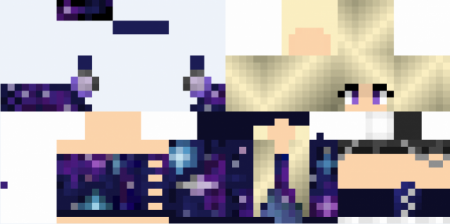
Як змінити скін в "Minecraft" своїми руками
У даній статті ми наведемо кілька найбільш зручних способів, з допомогою яких можна змінити скін вашого персонажа в грі "Майнкрафт".
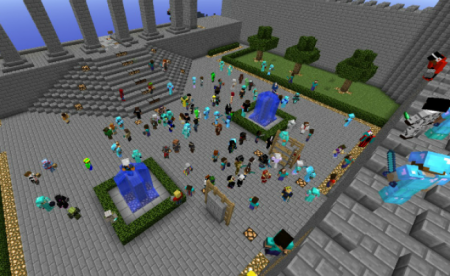
Як створити сервер Minecraft для гри з друзями
Що ж може бути краще того незабутнього відчуття, коли після п'яти годин облаштування шахт та знищення шкідливих монстрів ти знаходиш невеличку кладку

Як зробити будинок в Minecraft: рекомендації
Більшість новачків задаються питанням, як зробити будинок в Minecraft? Тут справа не в уяві, а в низькому ігровому досвіді і відсутності розуміння

Як встановити мод на "Minecraft", щоб він запрацював?
У мережі існує стільки різноманітних модифікацій всіх мастей, що ви зможете перекроїти світ гри під себе. Залишилося тільки з'ясувати, як встановити